
ეს პროგრამა გამოასწორებს კომპიუტერის ჩვეულებრივ შეცდომებს, დაგიცავთ ფაილების დაკარგვისგან, მავნე პროგრამებისგან, აპარატურის უკმარისობისგან და მაქსიმალურად შესრულდება თქვენი კომპიუტერი შეასწორეთ კომპიუტერის პრობლემები და ამოიღეთ ვირუსები ახლა 3 მარტივ ეტაპზე:
- ჩამოტვირთეთ Restoro PC Repair Tool მას გააჩნია დაპატენტებული ტექნოლოგიები (პატენტი ხელმისაწვდომია) აქ).
- დააჭირეთ დაიწყეთ სკანირება Windows– ის პრობლემების მოსაძებნად, რომლებიც შეიძლება კომპიუტერში პრობლემებს იწვევს.
- დააჭირეთ შეკეთება ყველა თქვენი კომპიუტერის უსაფრთხოებასა და მუშაობაზე გავლენის მოსაგვარებლად
- Restoro გადმოწერილია 0 მკითხველი ამ თვეში.
არაერთმა მომხმარებელმა განაცხადა, რომ როდესაც ისინი გახსნიან Microsoft Word დოკუმენტს, ის იხსნება პატარა ფანჯარაში. როგორც ჩანს, ეს პრობლემა გავლენას ახდენს Microsoft Word- ის ყველა ვერსიას, ამიტომ ამან მიუთითა, რომ პრობლემა ადგილობრივია.
აი, რა თქვა ერთმა მომხმარებელმა ამ საკითხის შესახებ Microsoft- ის პასუხები:
ახლახან მივიღე კომპიუტერი Windows 7 და Office 2010 (სტანდარტული). როდესაც სიტყვის დოკუმენტს ვხსნი, ფანჯარა მთლიანი ეკრანის ზომის მესამედია. ან უნდა დააწკაპუნო ზედა მარჯვენა კუთხეში, ან ჩაწერო alt-spacebar-x. მას შემდეგ, რაც არასოდეს, არასდროს მსურს მუშაობა პატარა მჭიდრო ფანჯარაში, ამის გაკეთება ყოველ ჯერზე, დოკუმენტის გახსნისას მომიწევს. რამე შემიძლია გავაკეთო Word- ის გადასაყენებლად, რომ მან სტანდარტულად გახსნას სრული ზომის ფანჯარა? მადლობა
ამ მიზეზების გამო, ამ სტატიაში შეისწავლით ამ შემაშფოთებელი შეცდომის გამოსწორების სწრაფ გზას. წაიკითხეთ მეტი, რომ შეიტყოთ მეტი.
როგორ მივიღო Microsoft Word- ის გახსნა მთელ ეკრანზე?
1. პარამეტრების შეცვლა თვისებების ფანჯრიდან
- Დააკლიკეთ კორტანას ძებნის ღილაკი -> აკრიფეთ სიტყვა -> დააწკაპუნეთ მასზე -> აირჩიეთ გახსენით ფაილის ადგილმდებარეობა.
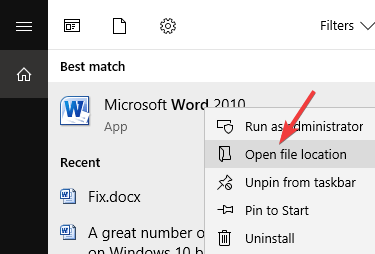
- ამით გაიხსნება საქაღალდე, რომელშიც დაინსტალირებულია თქვენი Microsoft Word.
- მაუსის მარჯვენა ღილაკით დააწკაპუნეთ Microsoft Word ხატულაზე -> აირჩიეთ Თვისებები.
- Შიგნით მალსახმობი ჩანართი -> დააჭირეთ ჩამოსაშლელ მენიუს Run- ის გვერდით -> აირჩიეთ მაქსიმალური -> დააჭირეთ კარგი.
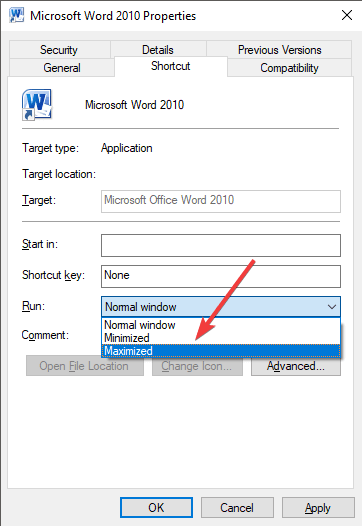
- შეამოწმეთ, ასწორებს თუ არა ეს თქვენს პრობლემას. თუ ეს ასე არ არის, გთხოვთ მიჰყევით შემდეგ მეთოდს.
2. Word– ის დახურვამდე მაქსიმალური ფანჯარა
- ჩვეულებრივ გახსენით თქვენი Word დოკუმენტი.
- გადაიტანეთ და ჩამოაგდეთ Word დოკუმენტის კიდეები სასურველ ზომაზე (ან მაქსიმალურად გაზარდეთ მასზე, დააჭირეთ ღილაკს) მაქსიმიზაცია ღილაკი).
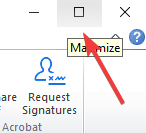
- დოკუმენტის დახურვა.
- დოკუმენტის ხელახლა გახსნისას მას უნდა ახსოვდეს ზომა, რომელიც ფანჯარას ჰქონდა დახურვამდე.
- თუ ამით არ გადაწყდა თქვენი საკითხი, მიჰყევით შემდეგ მეთოდს.
3. გამოიყენეთ Ctrl კლავიში თქვენს კლავიატურაზე

- გახსენით თქვენი Microsoft Word დოკუმენტი.
- შეცვალეთ ფანჯარა სასურველ ზომაზე ფანჯრის კიდეების გადათრევით, ან ჩამოსხმით ან მაქსიმიზაცია ღილაკი (იხილეთ მეთოდი 2 ნაბიჯი 2).
- დააჭირეთ ღილაკს Ctrl დააჭირეთ ღილაკს თქვენს კლავიატურაზე -> დახურეთ Word დოკუმენტი, დააჭირეთ ღილაკს X ღილაკი თქვენი ეკრანის ზედა მარჯვენა კუთხეში.
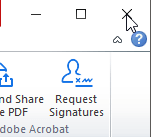
- ხელახლა გახსენით Microsoft Word დოკუმენტი, თუ რამდენად მოგვარდა საკითხი.
ამ სტატიაში ჩვენ შევისწავლეთ Microsoft Word– ის მცირე ფანჯარაში გახსნით გამოწვეული პრობლემის მოგვარების საუკეთესო გზები, მიუხედავად იმისა, თუ რა პარამეტრს მიმართავდით მას დოკუმენტის დახურვამდე.
გთხოვთ, შეგვატყობინოთ, თუ რომელიმე ეს მეთოდი დაგეხმარებათ თქვენი საკითხის მოგვარებაში ქვემოთ მოცემული კომენტარის განყოფილების გამოყენებით.
წაიკითხე ასევე:
- Microsoft Word- ის ამ შეცდომას შეუძლია გვერდს აუვლის ანტიმაware პროგრამას
- როგორ ამოვიღოთ სიტყვები Microsoft- ის მართლწერის შემოწმების ლექსიკონიდან
- როგორ გავხსნათ Word ავტომატური შენახვის ადგილმდებარეობა Windows 10-ზე
 კიდევ გაქვთ პრობლემები?შეასწორეთ ისინი ამ ინსტრუმენტის საშუალებით:
კიდევ გაქვთ პრობლემები?შეასწორეთ ისინი ამ ინსტრუმენტის საშუალებით:
- ჩამოტვირთეთ ეს PC სარემონტო ინსტრუმენტი TrustPilot.com– ზე შესანიშნავია (ჩამოტვირთვა იწყება ამ გვერდზე).
- დააჭირეთ დაიწყეთ სკანირება Windows– ის პრობლემების მოსაძებნად, რომლებიც შეიძლება კომპიუტერში პრობლემებს იწვევს.
- დააჭირეთ შეკეთება ყველა დაპატენტებულ ტექნოლოგიებთან დაკავშირებული პრობლემების გადასაჭრელად (ექსკლუზიური ფასდაკლება ჩვენი მკითხველისთვის).
Restoro გადმოწერილია 0 მკითხველი ამ თვეში.

![სერვერის შესრულება ვერ მოხერხდა File Explorer- ის შეცდომა [EXPERT FIX]](/f/bd555ebc07be4422584ede7795b37035.jpg?width=300&height=460)
